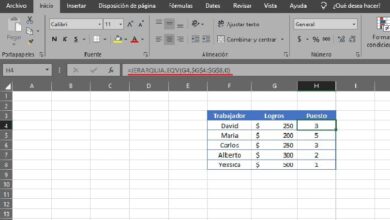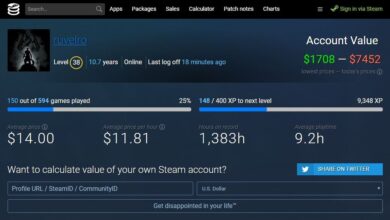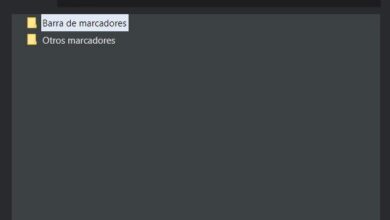Comment passer ou convertir une image en dessin au crayon avec Gimp en un rien de temps

La retouche de photographies est une coutume très pratiquée pour mettre en valeur et embellir des images à travers un programme de design. Ces programmes vous proposent divers outils qui vous permettront d’ améliorer la qualité de vos photos avec effet HDR facilement et rapidement.
Ces outils vont de l’ ajout de filtres à la manipulation de la luminosité ou de la saturation et aussi pour d’autres comme celui dont nous allons parler aujourd’hui. Vous avez sûrement vu sur les réseaux sociaux que les gens téléchargent des photos avec un effet amusant comme si quelqu’un les avait dessinées.
Laissez-moi vous dire que ce n’est pas un dessin que vous voyez mais un effet qui peut être obtenu à l’aide d’un programme appelé Gimp. Ce programme d’édition d’image a de nombreux outils et l’un d’eux est de donner l’impression que l’image avait été dessinée ou même de créer un effet de zoom mobile
Vous n’aviez aucune idée et maintenant vous voulez savoir comment utiliser ce programme? Ne vous inquiétez pas, nous vous montrerons ce que vous devez faire pour obtenir cet effet. Suivez simplement notre guide et en un rien de temps, vous pourrez convertir toutes les photos que vous souhaitez en dessins à l’aide du programme Gimp.
Qu’est-ce que Gimp?

Peut-être que vous n’êtes pas au courant du monde de l’édition d’images et que vous ne connaissez pas le programme Gimp ou les outils dont vous disposez. Ne vous inquiétez pas, nous vous en dirons un peu plus sur ce programme afin que vous ayez un point de vue plus large sur le sujet.
Gimp est un programme d’édition d’images numériques avec une architecture bitmap spécialisée pour le dessin et l’édition de photos. Il fait partie du projet GNU qui l’a mis à la disposition de tous les utilisateurs gratuitement et gratuitement, ce qui en fait un outil idéal pour le téléchargement gratuit .
Il comporte de nombreux outils et l’un des plus pertinents est celui que nous allons vous montrer aujourd’hui, qui est une technique très curieuse. Cela vous permet de donner à vos images une finition de dessin au crayon qui leur donne une belle apparence.
La procédure pour leur donner cette finition n’est pas difficile, il vous suffit de suivre les étapes que nous allons vous donner ensuite dans ce guide. Si vous le faites comme ça et ne faites aucune erreur, vous verrez que dans peu de temps vous pourrez apprendre à utiliser cet outil.
Comment convertir une image en dessin?
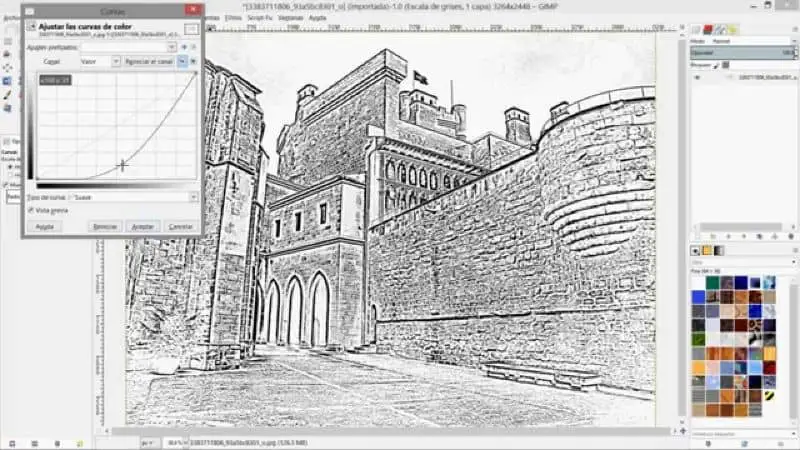
Appliquer cet effet sur vos photos ne vous coûtera pas cher, en fait, c’est tellement simple en quelques minutes que vous pouvez l’ouvrir. Il vous suffit de suivre attentivement les étapes que nous avons préparées pour vous et bien sûr d’avoir téléchargé et installé le programme sur votre PC.
Étape 1
La première chose que vous devez faire est de rechercher le programme et de le lancer, une fois qu’il est à l’intérieur, allez dans la barre supérieure et appuyez là où il est dit «Fichier» . Vous verrez une liste d’options et vous devez rechercher celle qui dit «Ouvrir» pour importer l’image que vous souhaitez modifier.
Une fois que vous l’avez dans le programme, allez dans la même barre ci-dessus, mais cette fois, vous devez cliquer sur l’option qui dit «Couleurs» . Allez ensuite dans l’option «Désaturer» puis cochez la case «Luminosité» pour que l’image accentue davantage le contraste.
Étape 2
Revenez maintenant à la barre du haut et allez dans l’option «Filtres» puis «Artistique» et enfin «photocopie» où vous devez jouer avec les valeurs jusqu’à obtenir celle que vous voulez. Maintenant, ajoutez un nouveau calque et dans les options compatibles, sélectionnez «transparence» et ajoutez l’un des motifs qui apparaîtront sous le menu des calques.
S’il ne sort pas, allez dans la barre du haut et ouvrez l’option «Windows» puis dans » Dialogues ancrables» et enfin «Patterns». Là, vous verrez tous les modèles que vous avez, alors choisissez-en un et faites-le glisser vers l’image que vous éditez.
Étape 3
Enfin, revenez aux calques, puis changez le mode pour se chevaucher, puis allez à l’option de couleurs que vous avez utilisée auparavant et sélectionnez «Courbes». Une fois sur place, modifiez les valeurs du motif à votre guise pour le mettre en valeur et l’intégrer correctement dans l’image.
Et voila, enfin vous pouvez choisir d’ajouter un filtre pour lui donner une touche plus artistique si vous le souhaitez dans l’option «filtres» de la section «Artistique» où il est dit «Appliquer le canevas» .